Meldingsoppføringsbehandling (MRM) og oppbevaringspolicyer i Microsoft 365
Opprinnelig KB-nummer: 4032361
Sammendrag
Microsoft 365 har en standard oppbevaringspolicy (også kjent som standard MRM-policy). Kjør følgende cmdlet for å se etter disse policyene i miljøet:
Get-RetentionPolicy | fl Name
Utdataene til denne cmdleten ligner for eksempel på følgende:
Name : Default MRM Policy
Name : Contoso-Default-Retention-Policy
Hvis du vil se hvilken policy som er angitt for en postboks, kjører du følgende cmdlet:
Get-mailbox <SMTP> | fl RetentionPolicy
Utdataene til denne cmdleten ligner for eksempel på følgende:
RetentionPolicy: Contoso-Default-Retention-Policy
Hvis du vil endre eller angi en oppbevaringspolicy for en bruker, kjører du følgende cmdlet:
Set-Mailbox <SMTP> -RetentionPolicy "Contoso-Default-Retention-Policy"
Hvis du vil vise oppbevaringspolicykodene som er knyttet til planen, kjører du følgende cmdlet:
(Get-RetentionPolicy "Contoso-Default-Retention-Policy").RetentionPolicyTagLinks | Format-Table name
Utdataene for denne cmdleten ligner på følgende:
Name
----
1 Month Delete
1 Year Delete
3 Year Delete
6 Month Delete
Never Delete
Voice Mail Deletion
1 Week Archive
1 Month Archive
1 Year Archive
Never Archive
2 Year Archive
3 Month Archive
6 Month Archive
3 Year Archive
Hvis du vil vise detaljene for en bestemt oppbevaringspolicykode, kjører du følgende cmdlet:
Get-RetentionPolicyTag "1 Week Delete" | Format-list Name,Type,AgeLimitForRetention,MessageClass,RetentionAction
Utdataene for denne cmdleten ligner på følgende:
Name : 1 Week Delete
Type : Personal
AgeLimitForRetention : 7.00:00:00
MessageClass : *
RetentionAction : DeleteAndAllowRecovery
Hvis du vil vise detaljene for alle oppbevaringspolicykoder, kjører du følgende cmdlet:
Get-RetentionPolicyTag | Format-Table Name,Type,AgeLimitForRetention,MessageClass,RetentionAction
Utdataene for denne cmdleten ligner på følgende:
Name Type AgeLimitForRetention MessageClass RetentionAction
---- ---- -------------------- ------------ ---------------
1 Week Delete Personal 7.00:00:00 * DeleteAndAllowRecovery
1 Month Delete Personal 30.00:00:00 * DeleteAndAllowRecovery6 Month Delete Personal 180.00:00:00 * DeleteAndAllowRecovery1 Year Delete Personal 365.00:00:00 * DeleteAndAllowRecoveryNever Delete Personal * DeleteAndAllowRecovery ...
Feilsøking
Hvis en oppbevaringspolicy ikke fungerer som forventet, kan du se følgende artikler først for å sikre at du forstår hvordan policyen behandler elementer i postboksen.
Problem: Elementer utløper ikke som forventet.
Problem: Assistent for administrert mappe ser ikke ut til å behandle elementene mine.
Forståelse av assistent for administrert mappe med oppbevaringspolicyer
Obs!
Hvis du må starte assistenten for administrert mappe umiddelbart, kan du se Start-ManagedFolderAssistant.
Informasjon om utløp av kontakter, kalenderelementer og oppgaver.
Slik gjenoppretter du elementer som kan ha blitt behandlet av assistent for administrert mappe.
Mer informasjon
For sluttbrukere
Hvis du vil vise og bruke oppbevaringspolicykode i Outlook, høyreklikker du en mappe og velger deretter ønsket kode.
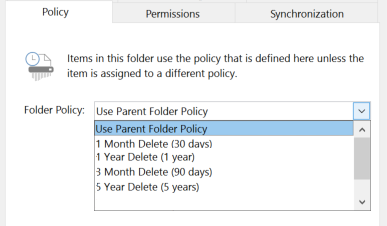
Avhengig av brukerens gruppepolicy, kan det hende de kan endre denne listen (legge til / slette) via OWA under Alternativer foroppbevaringspolicyer> fore-post>.
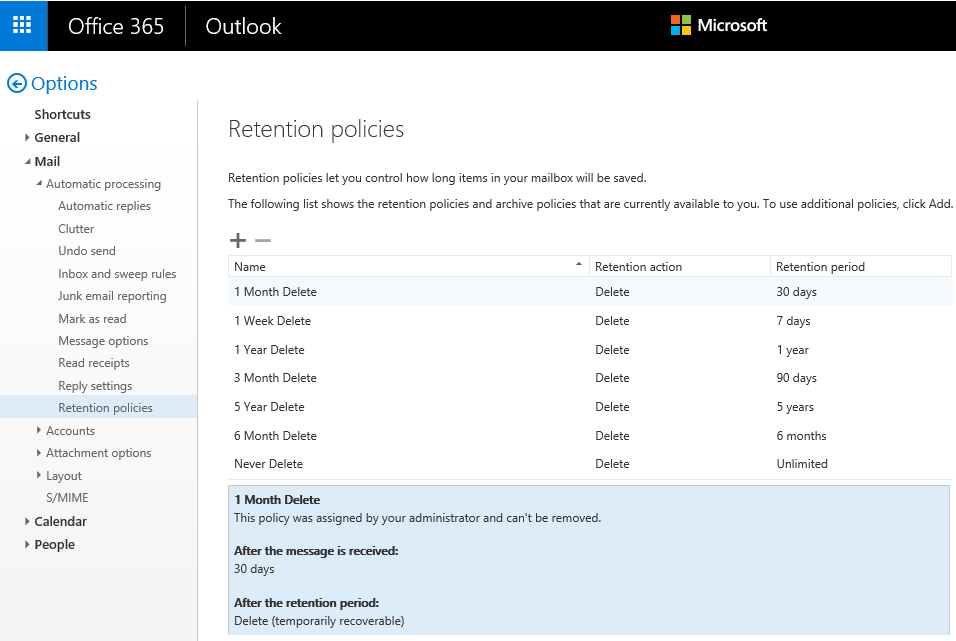
Kontroller oppbevaringspolicyalternativet som gjelder for mappen der elementene er lagret. Hvis du vil gjøre dette, høyreklikker du mappen og blar ned til Tilordne policy.
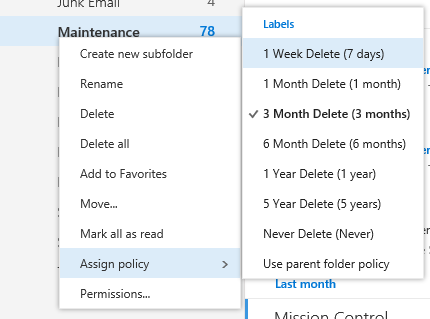
Kontroller feltene Oppbevaringspolicy og Utløp for å se om et element er angitt en utløpsdato.
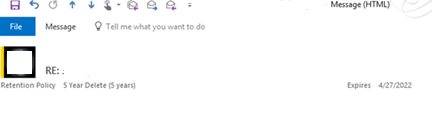
Bruk søkefeltet til raskt å finne elementer som er satt til å utløpe. Eksempel: «utløper:<=neste måned».
Hvis du vil ha mer informasjon, kan du se Lær hvordan du begrenser søkekriteriene for bedre søk i Outlook.
Bruk kundesøkemappen til å utføre et mer omfattende søk. Hvis du vil gjøre dette, bruker du Utløps-feltet under Forhåndsinnstilling. Hvis du vil ha mer informasjon, kan du se Opprette en søkemappe.
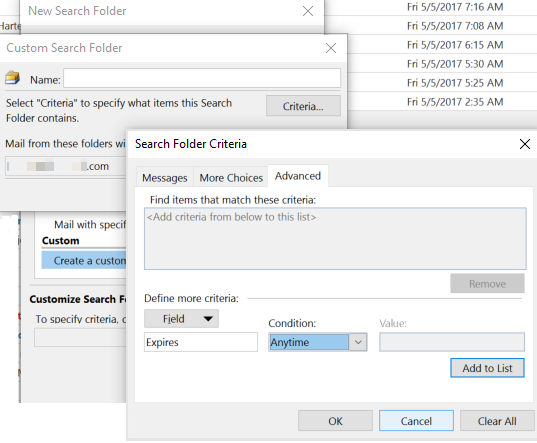
Angi en bestemt utløpsdato. Hvis du vil ha detaljerte instruksjoner, kan du se Angi utløpsdato for en melding.
For administratorer
Administratorer kan opprette nye oppbevaringskoder og policyer ved hjelp av riktig tillatelse gjennom administrasjonssenteret for Exchange (EAC) eller PowerShell. Hvis du vil ha detaljerte instruksjoner, kan du se Opprette en oppbevaringspolicy.
Ny oppbevaringskode
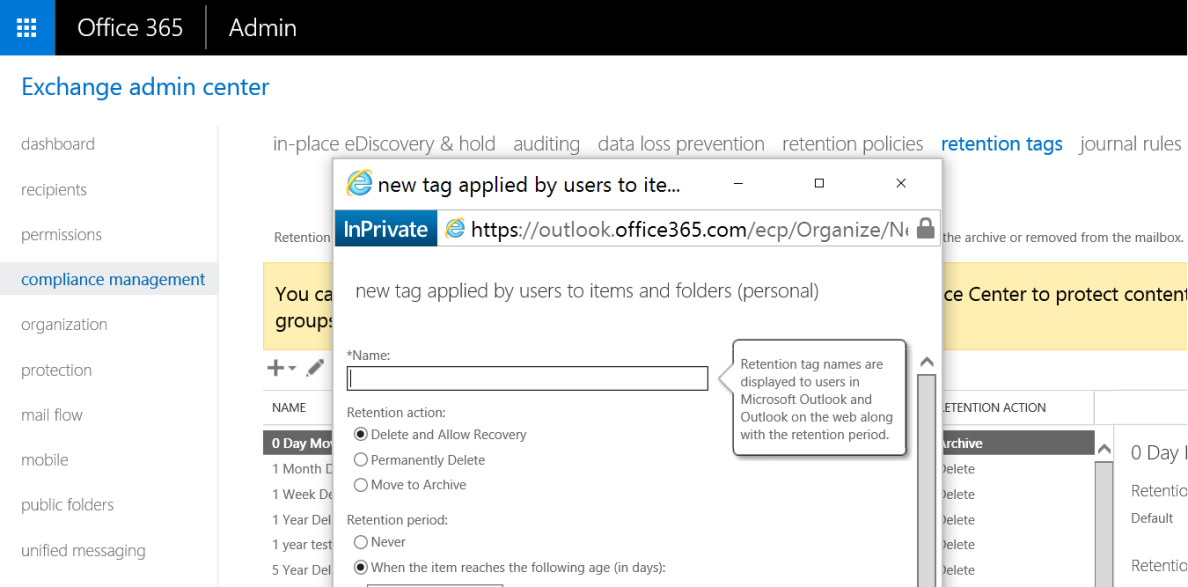
Ny oppbevaringspolicy (ved hjelp av nye eller eksisterende koder)
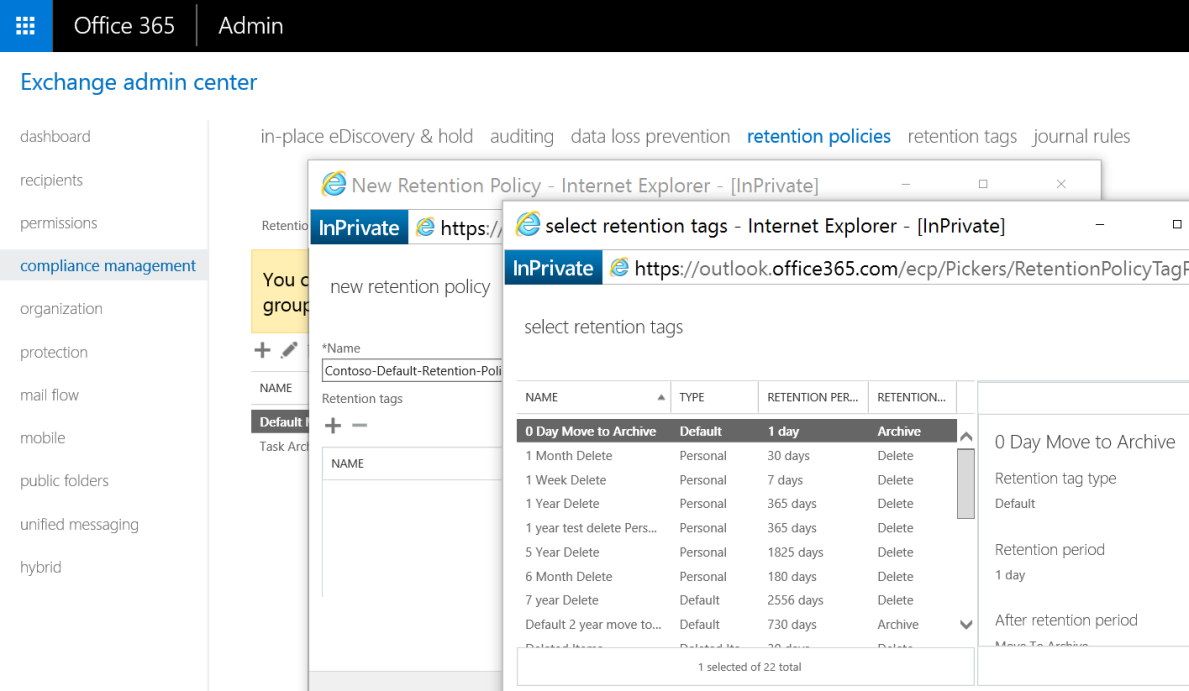
Oppbevaringskoder brukes til å bruke oppbevaringsinnstillinger på meldinger og mapper i brukerpostbokser. Det finnes tre typer oppbevaringskoder:
- Standard policykode (DPT) er en oppbevaringskode som gjelder for alle elementer i en postboks som ikke allerede har en oppbevaringskode. Du kan bare ha én DPT i en oppbevaringspolicy.
- Oppbevaringspolicykode (RPT) er en oppbevaringskode som gjelder for standardmapper, for eksempel innboks og slettede elementer.
- Personlig kode brukes til å angi oppbevaringsinnstillinger for egendefinerte mapper og individuelle elementer, for eksempel e-postmeldinger. Den er tilgjengelig for Outlook Web App, Outlook 2010 og nyere versjoner.
Hvis du vil ha mer informasjon, kan du se følgende artikler:
- Behandling av meldingsoppføringer
- Terminologi for behandling av meldingsoppføringer
- Oppbevaringskoder og oppbevaringspolicyer
Hjelpe brukere med å gjenopprette manglende melding
Kontroller om et element ble slettet, og gjenopprett deretter elementet hvis det er nødvendig. Hvis du vil gjøre dette, kan du se Gjenopprette slettede meldinger i en brukers postboks i Exchange Online.
Søk etter og undersøk manglende elementer. Hvis du vil gjøre dette, kan du se følgende artikler:
Tilbakemeldinger
Kommer snart: Gjennom 2024 faser vi ut GitHub Issues som tilbakemeldingsmekanisme for innhold, og erstatter det med et nytt system for tilbakemeldinger. Hvis du vil ha mer informasjon, kan du se: https://aka.ms/ContentUserFeedback.
Send inn og vis tilbakemelding for